Kako popraviti nedostajuću bežičnu mrežnu vezu u sustavu Windows

- 930
- 49
- Johnny Ankunding
Na Windows-u nema ikona Wi-Fi-ja na sustavu Windows ili u izborniku Centra za mreže? To ne znači da oprema nije uspjela. Raspad opreme samo je jedan od vjerojatnih razloga. U nekim slučajevima možete neovisno konfigurirati bežičnu vezu.

Što učiniti ako nema ikone "bežične mreže".
Uzrok
Ovaj se problem pojavljuje ako:
- Wi-Fi-adapter nije instaliran. Takav je prijemnik ugrađen u gotovo sva moderna prijenosna računala. Ali u mnogim stacionarnim računalima jednostavno nema nikoga - dostupna je samo veza na lokalnoj mreži.
- Wi-Fi prijemnik je neispravan. Mora se popraviti ili potpuno zamijeniti.
- Odsutan, oštećen ili zastarjeli pokretač mrežnih uređaja. Ako Windows nije automatski prenio željeni softver, instalirajte ga ručno.

- Bežični modul je neaktivan. Promijenite postavke veze.
- Pogreške ili netočna konfiguracija.
- U sustavu postoje virusi. Provjerite računalo ima li prisutnosti zlonamjernog.
- Antivirus i vatrozid također mogu blokirati mrežne funkcije. Privremeno ih isključite i provjerite hoće li Internet raditi.
Postoji li Wi-Fi prijemnik?
Ako prijemnik nije instaliran na računalu, nećete vidjeti ikonu Wi-Fi mreže. Ali kako provjeriti koji je vaš adapter? Najjednostavnija je vidjeti karakteristike PC -a. Prijenosna računala trebaju imati naljepnicu na kojoj su naznačene specifikacije uređaja. Druga je mogućnost saznati model adaptera i pronaći informacije o njemu. Imate stacionarno računalo? Zatim pronađite portove na sistemskoj jedinici za povezivanje modema. Ako je antena tamo instalirana, proizvod je prikladan za rad putem Wi-Fi.

I najlakši način:
- Potreban vam je Windows "upravljačka ploča".
- Otvorite "Upravitelj uređaja". On je u kategoriji "oprema i zvuk".
- Proširite izbornik "mrežni adapteri".
- Pogledajte postoje li modeli koji ukazuju na "žice", "802.11 "ili" wifi ".

Ako nema takvih natpisa, ne možete konfigurirati bežičnu vezu. Ali možete kupiti Wi-Fi modul ili mrežnu karticu u kojoj je antena već vrijedna. Postoje i vanjski Wi-Fi prijemnici.
Vozač
Obično Windows samostalno učitava softver koji joj treba. Ali ako vozač mrežne opreme nije prisutan ili oštećen, mora se ručno instalirati.
- Idite na "Upravitelj uređaja" putem "upravljačke ploče". Ovaj izbornik može biti uzrokovano na drugačiji način: Otvorite "Start - Perform", a u polje za unos napišite "Devmgmt.MSC ".
- Pored "problematične" opreme trebala bi biti ikona u obliku žutog trokuta s uskličnikom.
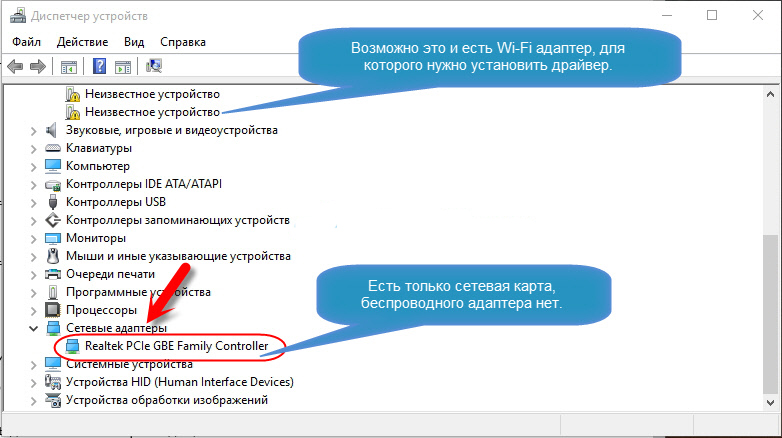
- Naknada će biti označena kao "nepoznati uređaj" ako sustav ne bi mogao definirati svoj model ili nema prikladnog softvera za njega. I zato se računalo nije pridružilo bežičnoj mreži.
Za vezu morate se učitati. Postoji nekoliko načina. Prvo je prikladno ako je upravljački program instaliran pogrešno.
- U dispečeru kliknite s desnom gumbom miša na stavku sa žutim trokutom.
- Odaberite "Izbriši" i potvrdite radnju.
- Ponovno učitajte računalo.
- Nakon pokretanja Windows "pronaći će" prisutnost novog uređaja.
- Ako se to ne dogodi, ponovo idite na dispečera.
- Istaknite bilo koju točku.
- "Akcije - Ažurirajte konfiguraciju".

To će raditi samo s opremom koja je instalirana na principu "Plug and Play" (što znači "Umetni i igrajte"). Softver za ove uređaje učitava sam sam. Možete ih koristiti odmah nakon povezivanja. Ako na ploči ne postoji takva funkcija:
- Odaberite bilo koju stavku u dispečeru.
- "Akcije - instalirajte stari uređaj"
- Prozor s objašnjenjima otvorit će se. Kliknite "Dalje".
- Označite "automatsko pretraživanje" ili "ručno".
- Odaberite "mrežni adapteri".
- Ako znate model i vrstu gadgeta, pronađite ga na popisu.
- Pričekajte da se instalacija završi.
Za preuzimanje nadograđenog ažuriranja softvera:
- U dispečeru kliknite na uređaj s desnom gumbom miša.
- Na popisu Falling kliknite na "Ažuriranje upravljačkog programa". Ova će opcija biti aktivna ako Windows odredi model opreme.
- Odaberite "Automatsko pretraživanje" tako da sustav pronađe softver na mreži i preuzmite ga.
- Ili kliknite "Pretraži na računalu" da biste naznačili put do instalatera.
Zajedno s novim Wi-Fi adapterom ili prijenosnim računalom treba ići. Iz njega možete preuzeti potreban softver. Ako nemate CD s vozačem, a sam sustav nije pronašao:
- Idite na mjesto proizvođača mrežne opreme.
- Kopirajte naziv modela u retku za pretraživanje.
- Otvorite stranicu s informacijama o svom adapteru.
- Preuzmite odatle. Obično se nalazi u podršci za podršku, učitavanje ("preuzimanja", "datoteke" ("datoteke") ili "programi" ("programi".
Postoje posebne aplikacije za instaliranje softvera sustava. Na primjer, pokretač vozača. On definira model opreme i učitava -a -Date verzije vozača za njega.
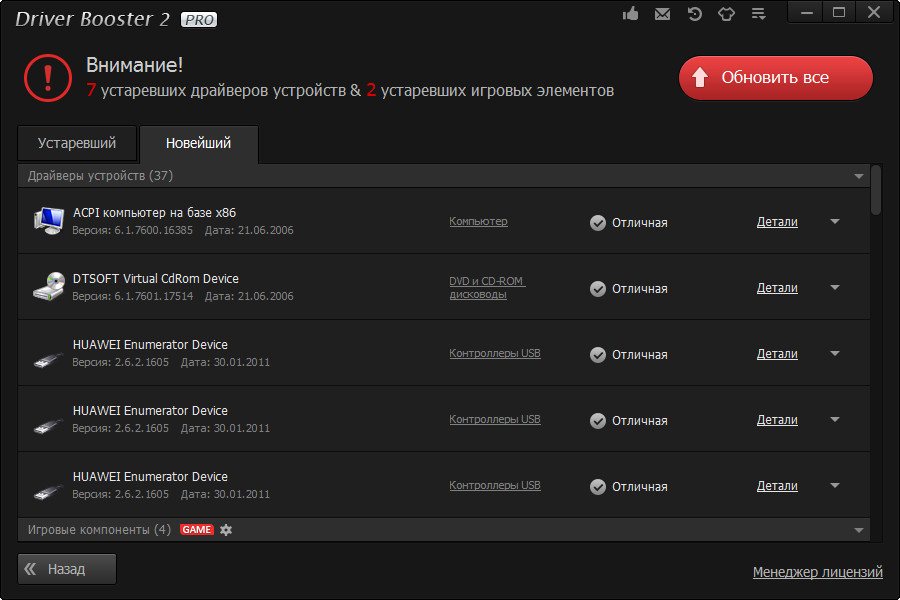
Postavke
Možda imate mrežnu konfiguraciju pogrešno. Da biste se povezali s Wi-Fi-om, morate ga konfigurirati. Prvo, dijagnosticirajte.
- "Upravljačka ploča".
- Kategorija "Internet".
- Izbornik "Upravljanje mrežama".
- "Eliminacija problema".

- Točka "adapter".
- Odaberite "Svi adapteri". Ili posebno "bežična veza".
- Usluga će prepoznati moguće probleme. Eliminirat će ih sami ili reći kako to učiniti.
Za povezivanje s pristupnom točkom, Wi-Fi modul mora biti aktivan. Na prijenosnim računalima mogu se kontrolirati kombinacijom ključeva. Koji gumbi za pritisak, ovisi o modelu gadgeta. Na primjer, "FN+F5", "FN+F7" ili "FN+F9". Na njima se crtaju odgovarajuće slike. Ali ponekad ih korisnici naštete slučajno. A na stacionarnom računalu Wi-Fi modul se može isključiti. Za postavke:
- Kliknite na mrežu s desnim gumbom miša na ploči obavijesti.
- Otvorite "kontrolni centar". U istom izborniku možete proći kroz "upravljačku ploču" sustava Windows.
- Otvorite "parametre adaptera".
- Neaktivne veze istaknute su sivom.
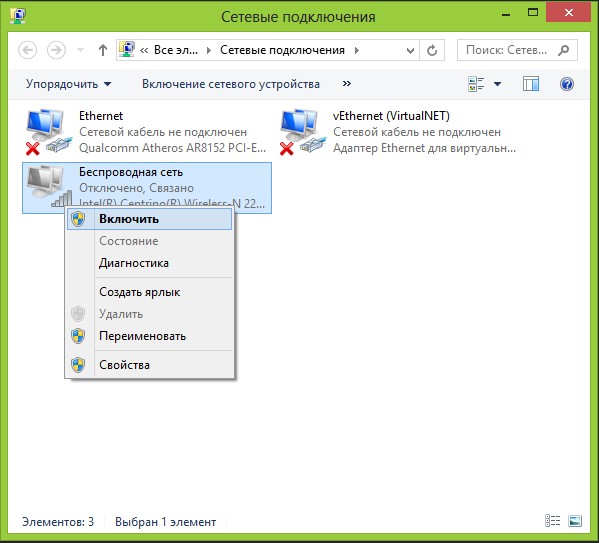
- Pronađite ikonu "bežična mreža". Ako ga nema, onda problem nije u postavkama.
- Kliknite na njega lijevim gumbom miša.
- Ili u kontekstnom izborniku odaberite stavku "Stanje". Dostupne su informacije o mreži.
Sada možete vratiti vezu "zrakom" ako nestane Wi-Fi ikona. Ali ako je mrežna ploča još uvijek slomljena, bolje je kontaktirati majstora u servisnom centru.
- « Kako popraviti funkciju bez obrade kako bi se otvorio uz pomoć - odaberite program
- Dopunjavanje uloška za pisač HP LaserJet 2050 i instaliranje SNPH -a na njega »

